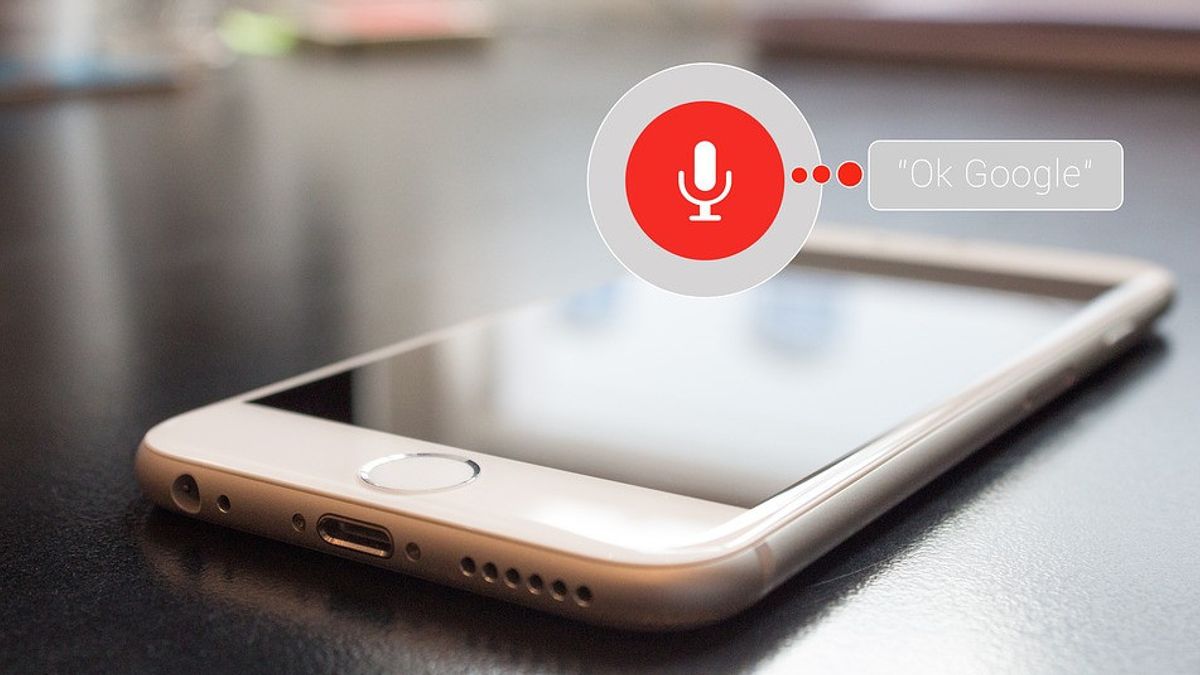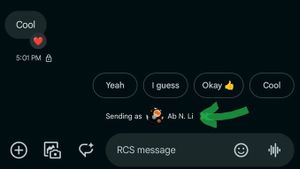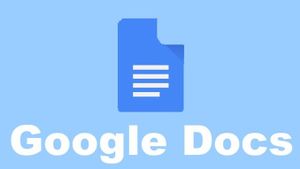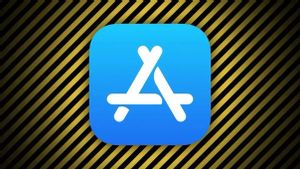جاكرتا - أصبح المساعدون الصوتيون الرقميون جزءا أساسيا من حياتنا اليومية ، وإذا افترضت أن مساعد Google هو الأكثر بديهية إلى حد بعيد ، فقد يكون ذلك صحيحا.
إذا كنت ترغب في إعداد "مساعد Google" على جهازك الذي يعمل بنظام التشغيل Android أو iOS، فهذا الدليل مناسب لك. دعونا نرى كيف يمكنك البدء.
متطلبات الجهاز لمساعد Googleقبل البدء في استخدام "مساعد Google" مثل المحترفين ، تحتاج إلى التأكد من أن هاتفك أو جهازك اللوحي يمكنه تشغيله. ألق نظرة على متطلبات الجهاز أدناه لمعرفة ما إذا كان جهازك الذي يعمل بنظام التشغيل Android أو iOS يدعم "مساعد Google".
للأندرويد:
أندرويد 5.0 أو أحدث 1GB ذاكرة الوصول العشوائي المتاحة أو أعلى تطبيقات Google التي تعمل بالإصدار 6.13 من التطبيقات أو إصدار أحدث دقة الشاشة 720p أو أعلى خدمات جوجل بلايلنظام التشغيل iOS:
iOS 11 أو أحدث تطبيق مساعد جوجل كيفية تنزيل مساعد جوجل على الروبوتإذا كان لديك جهاز يعمل بنظام التشغيل Android ، فلن تحتاج إلى تنزيل تطبيق مساعد Google لأن هذه الميزة مثبتة مسبقا على جميع أجهزة Android الحديثة. ومع ذلك ، إذا لم يكن هاتفك يحتوي عليه ، فيمكنك تنزيله على متجر Google Play.
لم يتم تثبيت مساعد Google مسبقا لأجهزة iPhone و iPad لأن Apple تريد منك استخدام المساعد الصوتي الأصلي ل Siri بدلا من ذلك. ومع ذلك ، لا يزال بإمكانك تنزيل تطبيق مساعد Google لنظام iOS على Apple App Store.
كيفية تنشيط مساعد جوجل على الروبوتيتم تمكين "مساعد Google" افتراضيا على جميع أجهزة Android تقريبا. للتحقق مما إذا كان نشطا على جهازك، اضغط لفترة طويلة على زر الشاشة الرئيسية. إذا كان قيد التشغيل ، فسيبدأ المساعد في الاستماع إليك. خلاف ذلك ، سيطلب منك تشغيله عبر مطالبة صغيرة في أسفل الشاشة.
إذا لم تظهر المطالبة، يمكنك تمكينها في إعدادات "مساعد Google" على النحو التالي:
قم بتشغيل تطبيق Google. اضغط على صورة ملفك الشخصي وحدد الإعدادات. انتقل إلى مساعد Google > العام. تفعيل "مساعد Google"بمجرد تفعيله، يصبح "مساعد Google" جاهزا للإجابة على أسئلتك ومتابعة مطالباتك وتزويدك بنتائج البحث ذات الصلة. فقط اضغط لفترة طويلة على زر الصفحة الرئيسية وتحدث. أو بقول "حسنا جوجل".
سيظهر المساعد وهو يقول "مرحبا ، هل يمكنني مساعدتك؟". ثم قم بإعطاء أوامر لمساعد Google مثل فتح الرسائل وتشغيل الأغاني على Spotify وما إلى ذلك.
كيفية جعل مساعد Google يتعرف على صوتك
بصرف النظر عن الضغط لفترة طويلة على زر الصفحة الرئيسية أو استخدام الإيماءات ، يمكنك أيضا تشغيل مساعد Google باستخدام صوتك عبر Voice Match حيث سيؤدي قول كلمات المشغل "Hey Google" أو "Ok Google" إلى تنبيه المساعد.
من خلال Voice Match ، يمنحك مساعد Google أيضا نتائج مخصصة بدلا من النتائج العامة. ولكن قبل البدء في تجربة ذلك ، يجب عليك أولا تدريب المساعد على التعرف على صوتك.
للقيام بذلك، اتبع الخطوات التالية:
اضغط لفترة طويلة على زر الصفحة الرئيسية لتشغيل مساعد Google. قل "انتقل إلى إعدادات مساعد Google". انقر على "يا Google & Voice Match". فعل يا Google. اتبع الخطوات التي تظهر على الشاشة، ثم اضغط على تم.إذا كان "مساعد Google" لا يزال غير قادر على التعرف على صوتك، يمكنك إعادة تدريبه لاحقا ضمن نموذج Hey Google & Voice Match > Voice > نموذج صوت Retrain.
The English, Chinese, Japanese, Arabic, and French versions are automatically generated by the AI. So there may still be inaccuracies in translating, please always see Indonesian as our main language. (system supported by DigitalSiber.id)